Como mudar de região ou país no Windows 11
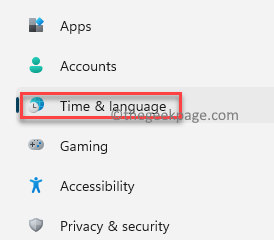
- 1922
- 41
- Enrique Crist
O país ou região selecionada no seu PC (geralmente o seu local atual) afeta muitas configurações do sistema, por exemplo, a Windows Store sugere aplicativos e preços com base na sua localização, ao instalar o Windows 10 ou durante o teste de um aplicativo Android. Se o país ou região estiver definido incorretamente, poderá afetar todas essas configurações e levar a problemas do sistema. Pode haver outras complicações desconhecidas com o sistema que leva a erros e, portanto, pode acabar com problemas enquanto trabalha no seu PC.
Felizmente, você pode mudar o país ou região no Windows 11. O Windows suporta uma longa lista de países e região, e também idiomas, moedas ou formatos de data e hora. Alterar o país ou a região para o local correto não apenas ajudará diferentes configurações do sistema a funcionar corretamente, mas também permitirá que diferentes programas, dados ou documentos sejam formatados corretamente.
Neste post, mostraremos como mudar o país ou região no Windows 11.
Como definir o país ou região para o correto no Windows 11
Se você deseja alterar o país ou região para testar um aplicativo Android ou deseja as recomendações corretas do aplicativo e os preços, você deve definir o país ou região corretamente no seu PC Windows 11. Vamos ver como:
Passo 1: aperte o Win + i chaves simultaneamente no seu PC para iniciar o Configurações aplicativo.
Passo 2: No Configurações janela, vá para o lado esquerdo do painel e clique no Tempo e idioma opção.
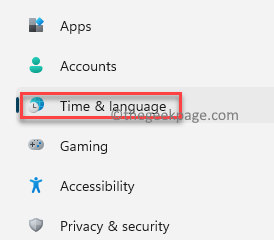
Etapa 3: Agora, navegue até o lado direito da janela e clique em Idioma e região.

Passo 4: Em seguida, no Configurações de idioma e região janela, no lado direito, role para baixo e sob o Região seção, vá para o País ou região campo.
Aqui, selecione o país correto ou a região do suspensão ao lado dele.
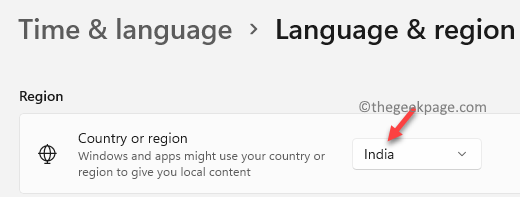
*Observação - O Formato regional O campo é definido automaticamente conforme o país ou região selecionada. Mas, em situações em que há mais de um formato de dados, para um país ou região específica, por exemplo, para os EUA ou para a Índia, você também pode selecionar o Formato regional juntamente com o País ou região.
Você pode sair do aplicativo Configurações e agora mudou com sucesso o país ou região em seu PC Windows 11.
- « Erro do Minecraft, ocorreu um problema inesperado do código de saída 0 [CIRL]
- Como desativar o recurso de vídeo de reprodução automática no Microsoft Edge »

